マニュアル
- Unity User Manual 2023.1
- New in Unity 2023.1
- パッケージと機能セット
- リリースパッケージ
- 2D Animation
- 2D Aseprite Importer
- 2D Pixel Perfect
- 2D PSD Importer
- 2D SpriteShape
- 2D Tilemap Extras
- Adaptive Performance
- Addressables
- Ads Mediation
- Advertisement Legacy
- AI Navigation
- Alembic
- Analytics
- Android Logcat
- Animation Rigging
- Apple ARKit XR Plugin
- AR Foundation
- Authentication
- Build Automation
- Burst
- CCD Management
- Cinemachine
- Cloud Code
- Cloud Diagnostics
- Cloud Save
- Code Coverage
- Collections
- Deployment
- Device Simulator Devices
- Economy
- Editor Coroutines
- FBX Exporter
- Friends
- Google ARCore XR Plugin
- In App Purchasing
- Input System
- iOS 14 Advertising Support
- JetBrains Rider Editor
- Leaderboards
- Live Capture
- Lobby
- Localization
- Magic Leap XR Plugin
- Matchmaker
- Mathematics
- Memory Profiler
- ML Agents
- Mobile Notifications
- Multiplay
- Multiplayer Tools
- Netcode for GameObjects
- Oculus XR Plugin
- OpenXR Plugin
- プレイヤーアカウント
- Polybrush
- Post Processing
- ProBuilder
- Profile Analyzer
- Push Notifications
- Python Scripting
- レコーダー
- Relay
- Remote Config
- Scriptable Build Pipeline
- Sequences
- Splines
- Sysroot Base
- Sysroot Linux x64
- System Metrics Mali
- Terrain Tools
- Test Framework
- TextMeshPro
- Timeline
- Toolchain Linux x64
- Toolchain MacOS Linux x64
- Toolchain Win Linux x64
- Tutorial Authoring Tools
- Tutorial Framework
- Unity Distribution Portal (UDP)
- Unity OpenXR Meta
- Unity Profiling Core API
- Unity Transport
- User Generated Content
- User Generated Content Bridge
- User Reporting
- Version Control
- Visual Scripting
- Visual Studio Editor
- WebGL Publisher
- XR Hands
- XR Interaction Toolkit
- XR Plugin Management
- リリース候補
- プレリリースパッケージ
- コアパッケージ
- ビルトインパッケージ
- AI
- Android JNI
- Animation
- Asset Bundle
- Audio
- Cloth
- Director
- Image Conversion
- IMGUI
- JSONSerialize
- NVIDIA
- Particle System
- Physics
- Physics 2D
- Screen Capture
- Terrain
- Terrain Physics
- Tilemap
- UI
- UIElements
- Umbra
- Unity Analytics
- Unity Web Request
- Unity Web Request Asset Bundle
- Unity Web Request Audio
- Unity Web Request Texture
- Unity Web Request WWW
- Vehicles
- Video
- VR
- Wind
- XR
- 実験的パッケージ
- パッケージをキーワードで探す
- Deprecated packages
- Unity の Package Manager
- Unity のパッケージ使用のしくみ
- 概念
- コンフィギュレーション
- Package Manager ウィンドウ
- Package Manager ウィンドウへのアクセス
- リストビュー
- 詳細ビュー
- 機能 (詳細) 表示
- パッケージと機能セットの検索
- 追加と削除
- Unity レジストリから機能セットをインストールする
- レジストリからパッケージをインストールする
- ローカルフォルダーからパッケージをインストールする
- ローカルの .tgz ファイルからパッケージをインストールする
- Git URL からパッケージをインストールする
- レジストリから名前を指定してパッケージをインストールする
- インストールされたパッケージをプロジェクトから削除する
- ビルトインパッケージの無効化
- 別のパッケージバージョンへの変更
- Asset Store パッケージのインポート
- Asset Store パッケージの更新
- インポートしたアセットをプロジェクトから削除する
- Asset Store のキャッシュからパッケージを削除する
- 複数のパッケージに対するアクションの実行
- パッケージドキュメントを探す
- パッケージの検査
- パッケージ用のスクリプティング API
- スコープ付きレジストリ
- 解決と競合
- プロジェクトマニフェスト
- トラブルシューティング
- カスタムパッケージの作成
- Feature (機能) セット
- リリースパッケージ
- Install Unity
- ライセンスとアクティベーション
- Upgrade Unity
- Create with Unity
- 2D/3D プロジェクト
- Unity のインターフェース
- クイックスタートガイド
- 高度なベストプラクティスガイド
- ゲームの作成
- エディター機能
- 分析
- Unity のメモリ
- プロファイラー概要
- アプリケーションのプロファイル
- よく使われるプロファイラーマーカー
- Profiler ウィンドウ
- Asset Loading Profiler モジュール
- Audio Profiler モジュール
- CPU Usage Profiler モジュール
- File Access Profiler モジュール
- Global Illumination Profiler モジュール
- GPU Usage Profiler モジュール
- Memory Profiler モジュール
- Physics プロファイラーモジュール
- Physics 2D Profiler モジュール
- Rendering Profiler モジュール
- UI Profiler と UI Details Profiler
- Video Profiler モジュール
- Virtual Texturing プロファイラーモジュール
- Profiler のカスタマイズ
- 低レベルのネイティブプラグイン Profiler API
- プロファイリングツール
- ログファイル
- Unity における最適化
- アセットローディングメトリクス
- アセットワークフロー
- 入力
- 2D ゲーム開発
- 2D の基本
- 2D ゲーム開発クイックスタートガイド
- 2D ソート
- スプライトの使用法
- Tilemaps
- 2D 物理演算リファレンス
- グラフィックス
- レンダーパイプライン
- カメラ
- ライティング
- モデル
- メッシュ
- テクスチャ
- シェーダー
- シェーダーの基礎概念
- ビルトインシェーダー
- Shader Graph の使用
- シェーダーの作成
- シェーダー作成の概要
- ShaderLab
- ShaderLab: シェーダーオブジェクトの定義
- ShaderLab: SubShader の定義
- ShaderLab: パスの定義
- ShaderLab: シェーダープログラムの追加
- ShaderLab: パッケージの要件を指定する
- ShaderLab: コマンド
- ShaderLab: Category ブロックによるコマンドのグループ化
- ShaderLab コマンド: AlphaToMask
- ShaderLab コマンド: Blend
- ShaderLab コマンド: BlendOp
- ShaderLab コマンド: ColorMask
- ShaderLab コマンド: Conservative
- ShaderLab コマンド: Cull
- ShaderLab コマンド: Offset
- ShaderLab コマンド: Stencil
- ShaderLab コマンド: UsePass
- ShaderLab コマンド: GrabPass
- ShaderLab コマンド: ZClip
- ShaderLab コマンド: ZTest
- ShaderLabコマンド: ZWrite
- ShaderLab の古い機能
- Unity での HLSL
- Unity での GLSL
- シェーダーの例
- サーフェスシェーダーの記述
- 様々なグラフィックス API のシェーダーの作成
- シェーダーのパフォーマンスについての理解
- マテリアル
- ビジュアルエフェクト
- ポストプロセス、フルスクリーンエフェクト
- パーティクルシステム
- パーティクルシステムソリューションの選択
- ビルトインのパーティクルシステム
- ビルトインパーティクルシステムの使用
- パーティクルシステム - 頂点ストリームとスタンダードシェーダーサポート
- パーティクルシステム GPU インスタンス
- パーティクルシステム C# Job System インテグレーション
- コンポーネントとモジュール
- パーティクルシステム
- Particle System モジュール
- メインモジュール
- Emission モジュール
- Shape モジュール
- Velocity over Lifetime モジュール
- Noise モジュール
- Limit Velocity over Lifetime モジュール
- Inherit Velocity モジュール
- Lifetime by Emitter Speed モジュール
- Force over Lifetime モジュール
- Color Over Lifetime モジュール
- Color By Speed モジュール
- Size over Lifetime モジュール
- Size by Speed モジュール
- Rotation over Lifetime モジュール
- Rotation by Speed モジュール
- External Forces モジュール
- Collision モジュール
- Triggers モジュール
- Sub Emitters モジュール
- Texture Sheet Animation モジュール
- Lights モジュール
- Trails モジュール
- Custom Data モジュール
- Renderer モジュール
- Particle System Force Field
- Visual Effect Graph
- デカールとプロジェクター
- レンズフレアとハロー
- ライン、トレイル、ビルボード
- 空
- 色
- グラフィックス API サポート
- グラフィックスのパフォーマンスとプロファイリング
- ゲーム世界の構築
- 物理演算
- スクリプト
- オーディオ
- ビデオの概要
- アニメーション
- ユーザーインターフェース (UI)
- Unity の UI システムの比較
- UI Toolkit
- UI Toolkit について
- UI Builder
- UI の構築
- ビジュアルツリー
- UXML による UI の構築
- C# スクリプトによる UI の構築
- カスタムコントロール
- 要素管理のベストプラクティス
- UXML ドキュメントをロジックでカプセル化する
- UXML 要素のリファレンス
- UXML 要素 BindableElement
- UXML 要素 VisualElement
- UXML 要素 BoundsField
- UXML 要素 BoundsIntField
- UXML 要素 Box
- UXML 要素 Button
- UXML 要素 ColorField
- UXML 要素 CurveField
- UXML 要素 DoubleField
- UXML 要素 DropdownField
- UXML 要素 EnumField
- UXML 要素 EnumFlagsField
- UXML 要素 FloatField
- UXML 要素 Foldout
- UXML要素 GradientField
- UXML 要素 GroupBox
- UXML 要素 Hash128Field
- UXML 要素 HelpBox
- UXML 要素 IMGUIContainer
- UXML 要素 Image
- UXML 要素 InspectorElement
- UXML 要素 IntegerField
- UXML 要素 Label
- UXML 要素 LayerField
- UXML 要素 LayerMaskField
- UXML 要素 LongField
- UXML 要素 ListView
- UXML 要素 MaskField
- UXML 要素 MinMaxSlider
- UXML 要素 MultiColumnListView
- UXML 要素 MultiColumnTreeView
- UXML 要素 ObjectField
- UXML 要素 PopupWindow
- UXML 要素 ProgressBar
- UXML 要素 PropertyField
- UXML 要素 RadioButton
- UXML 要素 RadioButtonGroup
- UXML 要素 RectField
- UXML 要素 RectIntField
- UXML 要素 RepeatButton
- UXML 要素 ScrollView
- UXML 要素 Scroller
- UXML 要素 Slider
- UXML 要素 SliderInt
- UXML 要素 TagField
- UXML 要素 TextElement
- UXML 要素 TextField
- UXML 要素 Toggle
- UXML 要素 Toolbar
- UXML 要素 ToolbarBreadcrumbs
- UXML 要素 ToolbarButton
- UXML 要素 ToolbarMenu
- UXML 要素 ToolbarPopupSearchField
- UXML 要素 ToolbarSearchField
- UXML 要素 ToolbarSpacer
- UXML 要素 ToolbarToggle
- UXML 要素 TreeView
- UXML 要素 TwoPaneSplitView
- UXML 要素 UnsignedIntegerField
- UXML 要素 UnsignedLongField
- UXML 要素 Vector2Field
- UXML 要素 Vector2IntField
- UXML 要素 Vector3Field
- UXML 要素 Vector3IntField
- UXML 要素 Vector4Field
- UI 構築の例
- UI のスタイル設定
- UI Toolkit Debugger
- イベントによる動作の制御
- UI Renderer
- エディター UI のサポート
- ランタイム UI のサポート
- テキストを扱う
- 例
- 移行ガイド
- Unity UI
- IMGUI (即時モードの GUI)
- Unity Services
- XR
- Unity の Asset Store
- プラットフォーム特有の情報
- Unity as a Library を他のアプリケーションで使用
- ディープリンク
- Xcode フレームデバッガーのインテグレーション
- Android
- Android について
- Android 用の開発を始める
- Android 用の開発
- Android モバイルスクリプティング
- Android デバイスの入力
- Android アプリケーションのサイズ制限
- Android のグラフィックス
- テストとデバッグ
- Optimization for Android
- Android のプラグインの作成と利用
- Unity を Android アプリケーションに統合
- Android application entry points
- Android のディープリンク
- デバイスの機能と権限
- Handle Android crashes
- Quit a Unity Android application
- Android 用のビルドと提出
- Chrome OS
- Dedicated Server
- iOS
- Linux
- macOS
- tvOS
- WebGL
- WebGL introduction
- WebGL development
- WebGL の Player 設定
- WebGL: ブラウザースクリプトとの対話
- Emscripten 用 WebGL ネイティブプラグイン
- Unity WebGL のメモリ
- WebGLのキャッシュ動作
- WebGL グラフィックス
- WebGL のオーディオ
- Video playback in WebGL
- WebGL のテクスチャ圧縮
- WebGL の埋め込みリソース
- WebGL の入力
- WebGL のキャンバスサイズの設定
- WebGL - ブラウザーによるデバイス機能へのアクセス
- WebGL networking
- WebGL のカーソルロックと全画面モード
- WebGL のパフォーマンスに関する考慮事項
- WebGL ビルドのデバッグとトラブルシューティング
- WebGL アプリケーションのビルドと配信
- Windows
- ユニバーサル Windows プラットフォーム
- ユニバーサル Windows プラットフォームについて
- ユニバーサル Windows プラットフォーム用の開発を始める
- ユニバーサル Windows プラットフォーム用の開発
- ユニバーサル Windows プラットフォーム用のビルドと提供
- Unity Search
- 古いナビゲーションと経路探索
- ナビゲーションの概要
- ナビゲーション リファレンス
- ナビゲーションの使いかた
- 用語集
Git の依存関係
Package Manager は、Git のリポジトリからパッケージを取得すると、プロジェクトへローカルにパッケージを追加します。これにより、公開されていない変更をテストすることができますが、Git リポジトリへのコントリビュートには使用できません。既存のローカル Git リポジトリをプロジェクトの依存関係として設定するには、代わりに ローカル Git リポジトリへのパス を使用します。
ノート: package.json ファイルで Git 依存関係を指定することはできません。Package Manager はパッケージ間の Git 依存関係をサポートしていないからです。Package Manager は、プロジェクトの Git 依存関係のみをサポートしています。そのため、プロジェクトの manifest.json ファイルでのみ、Git の依存関係を宣言することができます。
ヒント: Git の依存関係をリポジトリの特定のバージョン (リビジョン) に更新したい場合は、ロックされた Git 依存関係 を参照してください。
このセクションでは、以下のトピックについて説明します。
要件
プロジェクトで Git の依存関係を使用するには、Git クライアント (最低バージョン 2.14.0) がコンピューターにインストールされており、Git の実行パスが PATH システム環境変数に追加されていることを確認してください。
注意: Package Manager は Git 2.14.0 以上で動作するようにテストされています。2.14.0 より下のバージョンの Git を使用している場合、その結果は保証されません。
リポジトリが Git LFS でファイルを追跡する場合は、Git LFS クライアントもマシンにインストールされていることを確認してください。インストールされていないと、Package Manager は LFS サーバーに保存されたファイルを取得できず、エラーメッセージや警告メッセージなしに LFS ポインターファイルをチェックアウトします。
Package Manager ウィンドウを使用して、Git リポジトリから直接パッケージをインストールすることもできます。詳細は、Git URL からのインストール を参照してください。
Git URL と拡張構文
Package Manager は、ローカルのファイルパス以外のすべての Git プロトコル をサポートします。依存関係として Git URL を指定するには、バージョン番号やプロジェクトマニフェストへのローカルファイルパスの代わりに Git URL を使用して、インストールするパッケージの名前を加えます。例えば、以下はさまざまなプロトコルを使用してリモート Git を指定する方法を示しています。
{
"dependencies": {
"com.mycompany.mypackage1": "https://github.example.com/myuser/myrepository1.git",
"com.mycompany.mypackage2": "ssh://git@github.example.com/myuser/myrepository2.git",
"com.mycompany.mypackage3": "file://localhost/github.example.com/myuser/myrepository3.git",
"com.mycompany.mypackage4": "git://github.example.com/myuser/myrepository4.git",
etc.
}
}
Package Manager は、URL としてフォーマットされた依存関係が Git URL であることを、リポジトリパスの最後にある .git というファイル拡張子で認識します。Git リポジトリのホスティングサービスの中には、この拡張子を持つ URL をサポートしていないものもあれば、サポートしているものもあります。このため、GIT プロトコル を使用する場合や、HTTP/HTTPS、SSH、FILE に特別な git+ のプレフィックスを加える場合には、Git の依存関係の構文では拡張子を省略することができます。
Note: The git+ prefix is a special marker in the manifest.json file that indicates that the dependency is Git based. The Package Manager doesn’t pass it to Git when cloning the repository.
Git がサポートする URL の形式に関する情報は、Git クローン コマンドを参照してください。Git が使う形式の違いに関する概要は プロトコルの使用に関する Git ドキュメント を参照してください。
Git の依存関係に拡張構文を使うこともできます。
-
目的のパッケージがリポジトリのルートにない場合、リポジトリ内のパッケージのサブフォルダーへのパスを指定できます。これは、必要なパッケージがリポジトリのルートにない場合にのみ必要です。例えば、
?path=/folder1/folder2という文字列の場合は以下の通りです。"https://github.example.com/myuser/myrepository.git?path=/folder1/folder2"詳しくは、サブフォルダーのパッケージを指定 を参照してください。
-
ロックする Git リビジョン (タグ、ブランチ名、特定のコミットハッシュなど) を指定できます。これにより、Package Manager は常にその正確なリビジョンをロードできます。リビジョンを指定しない場合、Package Manager はデフォルトのブランチと最新のコミットでリポジトリをクローンし、そのリビジョンを追跡します。例えば、
#v2.0.0という文字列の場合は以下の通りです。"https://github.example.com/myuser/myrepository.git#v2.0.0"詳しくは、特定のリビジョンを対象とする を参照してください。
HTTP/HTTPS プロトコルの使用
完全な URL で HTTPS プロトコルを使用することができます。
{
"dependencies": {
"com.mycompany.mypackage": "https://github.example.com/myuser/myrepository.git"
}
}
Git サーバーが .git 拡張子をサポートしない場合は、特別な git+ プレフィックスを加えることができます (拡張子をつけてもつけなくても可能です)。
{
"dependencies": {
"com.mycompany.mypackage1": "git+https://github.example.com/myuser/myrepository1.git",
"com.mycompany.mypackage2": "git+https://github.example.com/myuser/myrepository2"
}
}
ノート: 他の方法として、 git+ プレフィックスの代わりに GIT プロトコルを使用することもできます。詳細は、GIT プロトコルの使用 を参照してください。
リポジトリが一般に公開されている場合、GitのURLをユーザーと共有するにはHTTPSが推奨されます。なぜなら、Gitリポジトリのホスティングサービスのウェブページから URL を直接コピーアンドペーストできるからです。
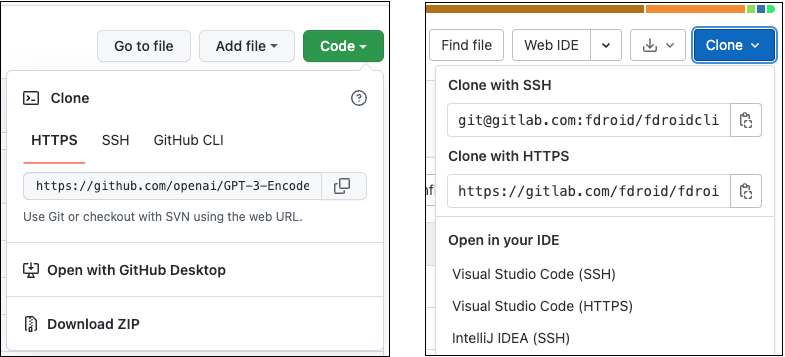
リポジトリが一般に公開されておらず、HTTPS を使用している場合、認証情報を提供するためのサーバーとのやり取りができないため、リポジトリサーバーの認証に失敗します。この場合、エディターは認証に失敗したことを通知します。
これらの認証の問題を回避するには、Git 認証ヘルパー を使って事前に認証するか、代わりに SSH プロトコル を使います。Git リポジトリのホスティングサービスで SSH 鍵ペアを設定すると、Package Manager はシームレスにリクエストを認証できます。
#SSH プロトコルの使用
完全な URL で SSH プロトコルを使用できます。
{
"dependencies": {
"com.mycompany.mypackage": "ssh://git@mycompany.github.com/gitproject/com.mycompany.mypackage.git"
}
}
Git サーバーが .git 拡張子をサポートしない場合は、特別な git+ プレフィックスを加えることができます (拡張子をつけてもつけなくても可能です)。
{
"dependencies": {
"com.mycompany.mypackage1": "git+ssh://git@github.example.com/myuser/myrepository1.git",
"com.mycompany.mypackage2": "git+ssh://git@github.example.com/myuser/myrepository2"
}
}
ノート: 他の方法として、 git+ プレフィックスの代わりに GIT プロトコルを使用することもできます。詳細は、GIT プロトコルの使用 を参照してください。
また、Package Manager は常に Git の依存関係として認識する SCP のようなコマンドを使うこともできます。
{
"dependencies": {
"com.mycompany.mypackage": "git@mycompany.github.com:gitproject/com.mycompany.mypackage.git"
}
}
Windows での PuTTY の使用
SSH を使用して認証する場合、Git はデフォルトの場所にあるキーを使用します。ただし、 PuTTY を Windows の SSH クライアントとして使用する場合は、GIT_SSH 環境変数を設定して plink.exe を指すようにする必要があります。
SSHでの認証
SSH プロトコルを使用する場合は、Unity の外部で SSH 鍵を設定する必要があります。特定のホストに対する認証の設定については、Bitbucket、GitLab、GitHub のページを参照してください。
ノート: SSH キーをパスフレーズで暗号化すると、Package Manager はパッケージを取得できません。なぜなら、ターミナルやコマンドラインでパスフレーズを入力する方法が用意されていないからです。この場合、エディターは認証に失敗したことを通知します。ssh-agent を認証に使用するための情報は、SSH の解決策 を参照してください。
FILE プロトコルの使用
Package Manager は、適切にフォーマットされていない限り file: プレフィックスを持つ Git URL を Git の依存関係として認識しません。つまり、git+file: プロトコル、または、file: プロトコルの .git サフィックス、いずれかを使う必要があります。
{
"dependencies": {
"com.mycompany.mypackage1": "git+file://github.example.com/myuser/myrepository1",
"com.mycompany.mypackage2": "git+file:///github.example.com/myuser/myrepository2",
"com.mycompany.mypackage3": "file:///github.example.com/myuser/myrepository3.git"
}
}
ノート: 他の方法として、 git+ プレフィックスの代わりに GIT プロトコルを使用することもできます。詳細は、GIT プロトコルの使用 を参照してください。
Package Manager は代わりに、他の構文を ローカルパス として解釈します。
FILE プロトコルの使用
Package Manager は、.git パスサフィックスの有無にかかわらず git: プロトコルを認識します。
{
"dependencies": {
"com.mycompany.mypackage1": "git://github.example.com/myuser/myrepository1.git",
"com.mycompany.mypackage2": "git://github.example.com/myuser/myrepository2"
}
}
GIT プロトコルは git+ プレフィックスを必要とせず、サポートもしません。
特定のリビジョンをターゲットにする
Package Manager に複製させたい特定のリビジョンを宣言するには、URL の最後に記号 # と “revision” (リビジョン) を加えます。
{
"dependencies": {
"com.mycompany.mypackage1": "https://github.example.com/myuser/myrepository1.git#revision",
"com.mycompany.mypackage2": "git+https://github.example.com/myuser/myrepository2#revision"
}
}
“revision” には、任意のタグ、ブランチ、コミットハッシュを指定できます。完全なコミットハッシュを提供する必要があります。Unity は短縮された SHA–1 ハッシュに対応していません。この表は、リビジョンを指定するための例を示しています。
| 構文 | URL 例 |
|---|---|
| 最新のデフォルトブランチ | "https://github.example.com/myuser/myrepository.git" |
| 特定のブランチ | "https://github.example.com/myuser/myrepository.git#my-branch" |
| 具体的なバージョン | "https://github.example.com/myuser/myrepository.git#v2.0.0" |
| コミットハッシュ | "https://github.example.com/myuser/myrepository.git#9e72f9d5a6a3dadc38d813d8399e1b0e86781a49" |
リポジトリのサブフォルダーにあるパッケージの指定
Git URL 構文を使ってリポジトリを指定する場合、Package Manager は、パッケージがリポジトリのルートになければならないと仮定します。ただし、パッケージの中には、リポジトリのルートレベルにないものもあります。また、リポジトリの中には複数のパッケージが含まれているものもあります。
Git URL で path クエリパラメーターを使用して、Package Manager にパッケージを見つける場所を通知することができます。指定するパスは、リポジトリのルートからの相対パスである必要があり、指定するサブフォルダーには、パッケージマニフェスト(package.json ファイル) が含まれている必要があります。
Git の依存関係にあるリポジトリのサブフォルダーを指定するには、path クエリパラメーターを使用します。
{
"dependencies": {
"com.mycompany.mypackage": "https://github.example.com/myuser/myrepository.git?path=/subfolder"
}
}
この場合、Package Manager は、指定されたリポジトリのサブフォルダーにあるパッケージを登録し、リポジトリの残りの部分は無視します。
リポジトリには複数の関連パッケージが含まれていることがあります。同じリポジトリから複数のパッケージを加えたい場合は、プロジェクトマニフェストに 2 つの別々のエントリーを追加する必要があります。
{
"dependencies": {
"com.mycompany.mypackage1": "https://github.example.com/myuser/myrepository.git?path=/subfolder1",
"com.mycompany.mypackage3": "https://github.example.com/myuser/myrepository.git?path=/subfolder2/subfolder3"
}
}
ノート: 同じリポジトリを複数回指定すると、Package Manager が同じリポジトリを複数回クローンするため、パフォーマンスの低下やネットワーク使用量の増加につながります。
パスとリビジョンを同時に使う
path クエリパラメーターは、常にリビジョンアンカー (#) の前にあります。逆の順序では失敗します。以下は、正しい順序で使用する例です。
{
"dependencies": {
"com.mycompany.mypackage": "https://github.example.com/myuser/myrepository.git?path=/example/folder#v1.2.3"
}
}
ロックされた Git の依存関係
Package Manager の基本原則のひとつは、決定論です。プロジェクトを他のユーザーと共有する場合、Package Manager は同じ一揃いの依存パッケージとバージョンをインストールしなければなりません。これには Git から取得したパッケージも含まれます。これを実現するために、Package Manager は ロック ファイル を使用して Git 依存関係のコミットハッシュを追跡します。
ブランチやタグにリビジョンが設定されている Git 依存関係を加えると、Package Manager は対応するコミットハッシュを取得してロックファイルに保存します。ブランチやタグは、時間の経過とともに Git リポジトリの異なるコミットを指すようになります。たとえば、ブランチに、より新しいコミットが追加されるなどです。
To update the package to a different commit that a branch or tag points to, use the Install package from git URL button and enter a Git URL. You can use the same Git URL, because the Package Manager ignores the locked commit hash when you submit a new request. However, you can also specify a new revision number, tag, or branch as a revision instead.
あるいは、Client.Add C# API メソッドにその Git URL を指定してスクリプトを作成することもできます。
Git LFS のサポート
Package Manager は、Git LFS による Git 依存関係をサポートします。Git LFS は、最小限の設定オーバーヘッドで動作するように設計されているため、HTTPS と SSH 認証の両方をサポートします。
- HTTPS 認証については、HTTP/HTTPS プロトコルの使用 を参照してください。
- SSH 認証については、SSH プロトコルの使用 を参照してください。
ユーザーが認証を必要とし、リモートリポジトリへのアクセス許可を持つ有効なクレデンシャルを持たない場合、LFS サーバーに保存されているファイルの取得に失敗します。
パッケージの作成者は、Git LFS クライアントが LFS サーバーの場所を見つけられるように、リポジトリ内の .lfsconfig 設定ファイルに URL を指定することができます。これには 2 つの方法があります。
# Option 1: global setting
[lfs]
url = ssh://git@HOSTNAME/path/to/repo.git
# Option 2: per-remote setting
[remote "origin"]
lfsurl = ssh://git@HOSTNAME/path/to/repo.git
リポジトリに .lfsconfig ファイルが含まれている場合、パッケージの公開リリースに加えることを避けるために、.npmignore ファイル内に置くようにしてください。
Git の LFS キャッシュ
Unity 2021.2 では、オプションとして、Git ベースの依存関係をチェックアウトする際に Package Manager が使用する Git LFS キャッシュを有効にすることができます。これにより、リポジトリの異なるリビジョンをチェックアウトするたびに同じファイルをダウンロードする必要がなくなります。
Package Manager の Git LFS キャッシュは、Git リポジトリの .git/lfs フォルダーの Git LFS キャッシュとは異なります。Package Manager はデフォルトの Git キャッシュを使うことができません。なぜなら、パッケージをプロジェクトキャッシュにコピーした後はクローンしたリポジトリを保持しないからです。
Package Manager の Git LFS キャッシュを有効にするには、以下のオプションのいずれかを選択します。
- Git LFS キャッシュを有効にして、その場所として デフォルトのグローバルキャッシュルート の下の
git-lfsサブフォルダーを使用するには、UPM_ENABLE_GIT_LFS_CACHE環境変数に任意の (空ではない) 値を設定します。 - Git LFS キャッシュを有効にして、そのためのカスタムの保存場所を使うには、
UPM_GIT_LFS_CACHE_PATH環境変数にカスタムパスを設定します。この場所を設定すると、Git LFS キャッシュのオプションが自動的に有効になります。
グローバルキャッシュ用の環境変数の設定方法については、共有のキャッシュ保存場所のカスタマイズ を参照してください。
ノート: この最適化は、Git LFS 対応のパッケージを使用する際により多くのディスクスペースを必要とします。どちらのメリットが大きいかを判断する必要があります。Git LFS ファイルのキャッシュはディスクスペースを消費しますが、同じファイルを再ダウンロードする手間を省くことができます。ただし、状況によってはキャッシュを活用できず、ファイルを再利用せずにディスクスペースを使ってしまうこともあります。例えば、Git の依存関係が、LFS で追跡されるさまざまなファイルコンテンツを参照するリビジョンに解決される可能性があります。以下は、そのシナリオ例です。
- 複数のプロジェクトの依存関係に異なる Git リビジョンを使用する
- パッケージを頻繁に更新して、さまざまな変更された LFS ファイルを含むリビジョンを作成する
その他の参考資料
Did you find this page useful? Please give it a rating:
Thanks for rating this page!
What kind of problem would you like to report?
Thanks for letting us know! This page has been marked for review based on your feedback.
If you have time, you can provide more information to help us fix the problem faster.
Provide more information
You've told us this page needs code samples. If you'd like to help us further, you could provide a code sample, or tell us about what kind of code sample you'd like to see:
You've told us there are code samples on this page which don't work. If you know how to fix it, or have something better we could use instead, please let us know:
You've told us there is information missing from this page. Please tell us more about what's missing:
You've told us there is incorrect information on this page. If you know what we should change to make it correct, please tell us:
You've told us this page has unclear or confusing information. Please tell us more about what you found unclear or confusing, or let us know how we could make it clearer:
You've told us there is a spelling or grammar error on this page. Please tell us what's wrong:
You've told us this page has a problem. Please tell us more about what's wrong:
Thank you for helping to make the Unity documentation better!
Your feedback has been submitted as a ticket for our documentation team to review.
We are not able to reply to every ticket submitted.